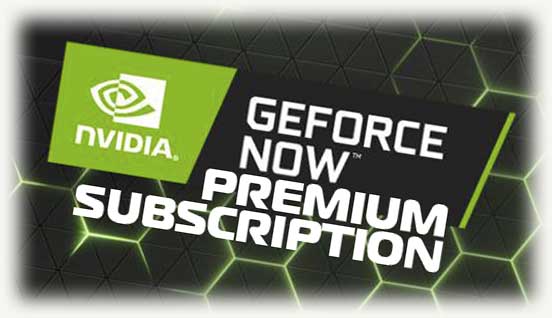Всем привет! Сегодня рассмотрим тему, как перенести игры с SSD на HDD без переустановки на ПК или ноутбуке с Windows 10, есть ли простой способ или нужно переустанавливать.
О том, стоит ли отключать индексирование на SSD, читайте здесь.
Перенос пиратских видеоигр на жесткий диск
В этом случае переместить компьютерные игры проще всего. На винчестере создайте папку, в которой будут храниться все видеоигры, для более удобной навигации. Вырежьте каталог с содержимым игрового клиента на старом твердотельном накопителе и вставьте его в папку на новом месте.
Для более удобного запуска также нужно изменить свойства ярлыка на рабочем столе. Кликните ПКМ по ярлыку на рабочем столе и выберите пункт «Свойства». Нажав кнопку «Расположение файла», укажите путь, найдя его в открывшемся проводнике.
Файлы кэша и сохранения переносить не нужно — обычно они хранятся на диске C: в скрытых директориях. В старых видеоиграх сейвы(сохранения) хранятся прямо в директории с клиентом и переносятся вместе с его файлами.
Как перенести видеоигры на другой накопитель через Steam
Лицензионные видеоигры, купленные или полученные бесплатно через Стим, при использовании описанного выше способа корректно запускаться не будут. Первым делом нужно изменить директорию, где хранятся скачанные файлы:
- Запускаете Steam;
- Запускаете «Меню» на верхней панели;
- Выбираете «Настройки», затем «Загрузки»;
- Кликаете по «Папкам библиотек»;
- Создаете новую директорию на новом накопителе и нажимаете ОК.
Далее вырезаете папки SteamApp и UserData в тот каталог, который вы указали в настройках выше. Все остальные папки можно удалить. После повторного запуска клиента Стим он обновит конфигурацию и будет запускать видеоигры уже с нового диска. Новые игры по умолчанию уже будут скачиваться сюда.
Перемещение в Epic Game Store
Если вы используете этот сервис, действия следующие.
Вырежьте игру в старом месте и вставьте ее в новом. После запуска клиента EGS нажимаете «Скачать» в меню игры и указываете тот каталог, где теперь хранится ее клиент.
Когда обновится конфигурация, можно будет поиграть. Это единственный способ, но не стопроцентный некоторые игры EGS отказывается видеть после подобных манипуляций и их нужно переустанавливать повторно с нуля.
Также советую почитать статью «Определяем какой носитель информации установлен в компьютере – жесткий диск или твердотельный накопитель?».
Подписывайтесь на меня в социальных сетях, чтобы не пропустить уведомления о публикации новых интересных материалов. До скорой встречи!
С уважением, автор блога Андрей Андреев.